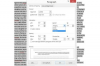Du kan indsætte Pi-symbolet i Word.
Billedkredit: dusanpetkovic/iStock/GettyImages
Pi (π) kommer meget op i matematik. Da den er tæt knyttet til cirkler, vises den i stort set enhver ligning, der involverer arealet eller volumenet af cirkler og kugler, såvel som når du måler vinkler i radianer. Hvis du bruger Office-pakken til at skrive noget matematik, skal du muligvis vide, hvordan du får pi-symbolet i Word. Heldigvis er dette nemt opnået ved hjælp af symboler eller ligningsdialoger eller alt-koder.
Brug af symboldialogen
Du kan indsætte et pi-symbol i et Word-dokument ved hjælp af "Symbol"-sektionen på det øverste bånd i Word. Gå til "Indsæt" sektionen og se til den yderste højre "Symboler" gruppe. Du kan bruge enten "Ligning" eller "Symbol" sektionen til at udføre din opgave, men medmindre du skriver en fuld ligning, er "Symbol" muligheden bedre.
Dagens video
Klik på "Symbol" og gå derefter til "Flere symboler" i bunden af rullemenuen. Vinduet, der dukker op, indeholder hvert symbol i Words database, så vælg "Græsk og koptisk" fra rullemenuen "Undersæt". Fra dette tidspunkt skal du søge efter "π" visuelt eller den store version "Π", hvis du har brug for det. Fremhæv symbolet og klik derefter på "Indsæt" for at placere det i dit dokument ved markørens position.
Indstillingen "Ligning" er lidt anderledes, og symbolet placeres i et ligningsfelt i dit dokument i stedet for som almindelig tekst. Gå til "Ligning" eller tryk på "Alt" og "=" sammen. I "Symboler"-gruppen på båndet, klik på "Mere"-pilen, og hvor der står "Basic Math" øverst. Gå til "Græske bogstaver", og klik på enten store eller små bogstaver pi for at tilføje den.
Pi-symbol Alt-kode
Det tætteste, du kan komme på en pi-tastaturgenvej, er en alt-kode. Du skal bruge et numerisk tastatur på dit tastatur for at bruge denne tilgang. Sørg for, at num lock er slået til. Hold derefter "Alt" nede på dit tastatur, skriv koden 227 og slip "Alt" for at producere symbolet. For stort pi skal du bruge koden 928 på samme måde.
Denne alt-kode tilgang er en mere vanskelig at bruge end den tidligere tilgang, men du kan bruge den i andre programmer, inklusive webbrowsere. Hvis du vil indtaste et pi-symbol i Excel eller et hvilket som helst andet Office-program, kan du bruge samme fremgangsmåde eller "Symboler"-dialogen der også.
Kopiering og indsættelse
Den nemmeste metode til at indsætte pi-symbolet i Word er at kopiere og indsætte det fra tekst. Her er pi (π) og stor pi (Π). Fremhæv teksten, højreklik på den og vælg derefter "Kopier" fra menuen, der vises (eller tryk på "Ctrl" + "C" sammen). Gå til det sted, hvor du vil have pi-symbolet, højreklik og vælg "Sæt ind" (eller tryk på "Ctrl" + "V").
Denne tilgang har fordele, men ulempen er, at når du skal skrive π i fremtiden, skal du finde tegnet et sted igen. Begge de tidligere tilgange er meget nemmere at gentage.